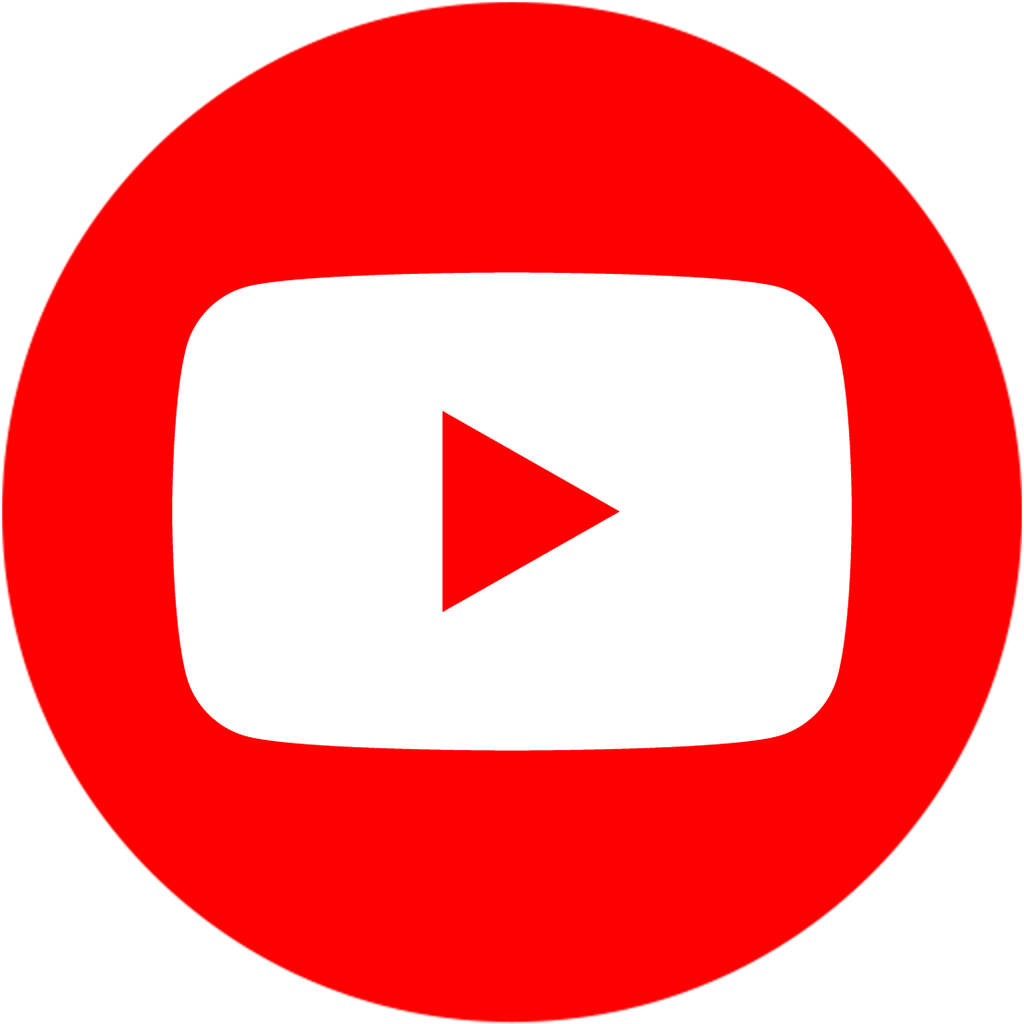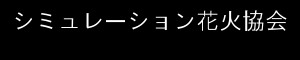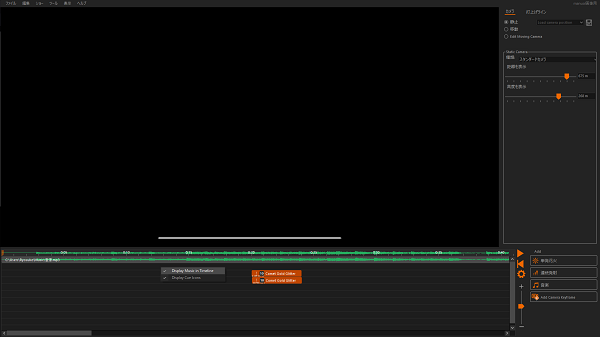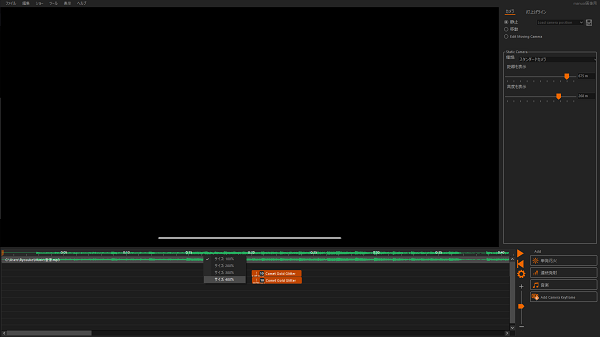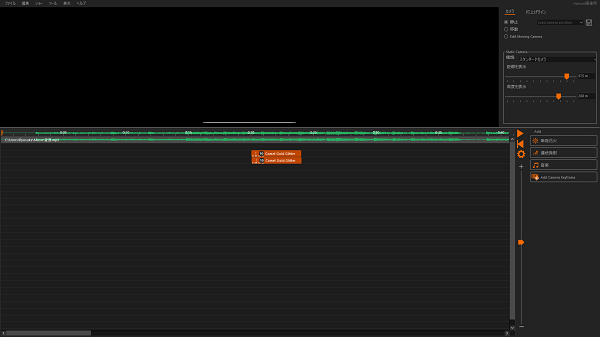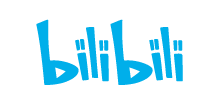


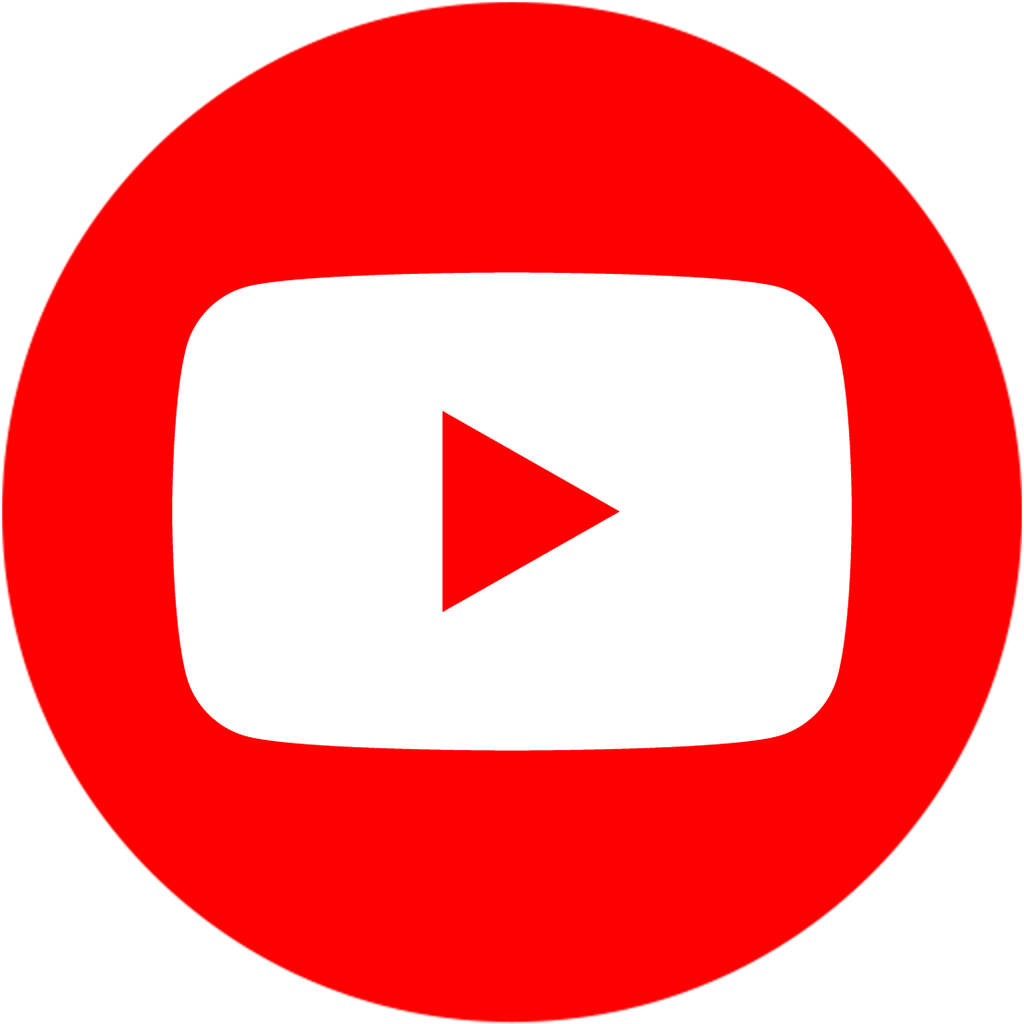 Warning
Warning: Undefined variable $member in
/home/yuretan/simhanabi.org/public_html/uri.php on line
267
Warning: Trying to access array offset on null in
/home/yuretan/simhanabi.org/public_html/uri.php on line
267
Warning: Trying to access array offset on null in
/home/yuretan/simhanabi.org/public_html/uri.php on line
267
Warning: Undefined variable $member in
/home/yuretan/simhanabi.org/public_html/uri.php on line
269
Warning: Trying to access array offset on null in
/home/yuretan/simhanabi.org/public_html/uri.php on line
269
Warning: Trying to access array offset on null in
/home/yuretan/simhanabi.org/public_html/uri.php on line
269
日本語 中文 English
FWsimハンドブック
2.4.1 タイムライン内の移動方法 


まず、音楽と花火を追加します。
ここで、タイムラインをすばやく移動する方法を説明します。タイムラインの右側にあるフェーダーにより、ズームイン・ズームアウトができます。または、[CTRL] を押しながらマウスホイールを使ってズームイン・ズームアウトすることもできます。
キューを置くラインを追加するには、キューをクリックし、マウスの左ボタンを押したまま下にドラッグすると、新しいラインが必要な数だけ自動的に追加されます。
タイムライン内を移動するには、水平・垂直スクロールバーを使用します。他には、タイムライン領域内でマウスホイールをクリックしたままにする方法でも移動できます。または、キーボードの矢印キーを使用して、1秒前後にスクロールすることもできます。ショーの最初または最後に直接飛びたい場合は、キーボードの [Home] または [End] を押します。
音楽を追加するには、Windowsエクスプローラーで音楽ファイルを選択し、タイムラインにドロップします。音楽を追加すると、通常、その音楽はタイムラインの内部とその上に表示されます。音楽を移動したい場合は、タイムライン内でドラッグします。
音楽を入れる位置が決まったら、スペース確保のためにタイムラインから非表示にすることをお勧めします。タイムラインの空きスペースで右クリックし、[Display Music in Timeline] を無効にすると、音楽を非表示にできます。
花火をより正確に配置するには、音楽の波形を細部まで確認することをお勧めします。
タイムラインの上を右クリックし、[200%] [300%] [400%] を選ぶと、波形を拡大して表示できます。
一度に表示できるラインの数を変更したい場合は、メニューバーの [ツール] - [環境設定] に移動して [Show Editor] タブをクリックします。ここで、 [ショーエディタ内のキューの高さ] でラインの高さを調整できます。タイムライン領域全体を拡大または縮小することもできます。
複数のキューを選択する方法は2つあります。マウスで長方形の対角線状にドラッグするか、[SHIFT] を押しながら複数のキューを選択します。[Shift] を押したまま、長方形の対角線状に複数回ドラッグすることもできます。
これらのヒントとショートカットがお役に立てば幸いです。
Warning: Undefined variable $member in
/home/yuretan/simhanabi.org/public_html/fwsim-manual/index.php on line
87
Warning: Trying to access array offset on null in
/home/yuretan/simhanabi.org/public_html/fwsim-manual/index.php on line
87
Warning: Trying to access array offset on null in
/home/yuretan/simhanabi.org/public_html/fwsim-manual/index.php on line
87
Warning: Undefined variable $member in
/home/yuretan/simhanabi.org/public_html/fwsim-manual/index.php on line
89
Warning: Trying to access array offset on null in
/home/yuretan/simhanabi.org/public_html/fwsim-manual/index.php on line
89
Warning: Trying to access array offset on null in
/home/yuretan/simhanabi.org/public_html/fwsim-manual/index.php on line
89